- 作者:老汪软件技巧
- 发表时间:2023-12-31 02:00
- 浏览量:
问题现象描述
现象linux操作系统卡顿(就是很慢),但是系统任然能够使用。
文章一步步的排查并且定位问题。
排查步骤
1. 使用top命令查看CPU是否占用过高。(未发现)排除问题
2. 使用df -h查看硬盘是否被占满。(未发现)排除问题
3. 使用cat命令在/tmp目录下执行速度很快,在/home/xxx 目录先执行很慢。(猜测和硬盘有关)但是他们是同一块硬盘。由于该问题在很多电脑上都出现暂时排除硬盘坏道导致。(猜测和硬盘读写有关,如果硬盘读写被占满有可能会导致读写速度缓慢的情况)
使用一下命令查看IO状态
# 安装
sudo apt-get install iotopsudo iotop未发现文件读写很多的情况。
4. 发现vim和cat命令都很卡,所以直接使用定位cat命令的问题。
sudo apt install strace
strace -tt -o tt.log cat xxxx 发现在这个位置执行了快2分钟。大概率问题就在这里。
在日志中看头看到这样的的读取,这个非系统so文件。

通过16923可以知道进程,问题大概定位到那个应用导致的。
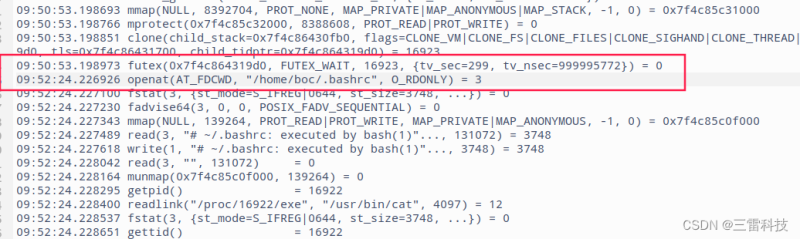
5. 通过进程号查找进程环境变量
cat /proc/进程号/environ最终发现该进程了一个so文件,该so文件修改了读取文件的函数逻辑导致程序卡顿。
他其实是一个监控软件,监控系统文件读写情况(安全相关)
6. 通过进程号查应用
ps -ef | grep 进程ID
通过dpkg -S 查询应用名称。
命令使用
是一个用于跟踪程序系统调用的Linux命令。它可以记录程序执行时与操作系统内核之间的交互,包括系统调用、信号传递、进程间通信等。下面我将以教程的方式分点说明如何使用 命令,并附带一个简单的案例。
1.安装
在大多数Linux发行版中,`` 工具是预装的。如果你的系统没有安装,你可以使用包管理器安装它。
- 在/系统中使用以下命令安装:
sudo apt-get install strace- 在Red Hat/系统中使用以下命令安装:
sudo yum install strace2. 基本使用
要使用 ``,只需在终端中输入命令,然后跟上要跟踪的命令。例如:
strace ls这将会显示 `ls` 命令的系统调用。
3. 输出到文件
你可以将 `` 的输出保存到文件中,以便后续分析:
```bash
-o .txt ls
```
4. 显示系统调用的详细信息
默认情况下,`` 只会显示系统调用的名称。如果你想要查看更详细的信息,可以使用 `-v` 选项:
```bash
-v ls
```
5. 跟踪特定系统调用
如果你只对特定的系统调用感兴趣,你可以使用 `-e` 选项来指定:
```bash
-e open ls
```
以上命令将只跟踪 `open` 系统调用。
6. 案例:跟踪一个程序
让我们以一个简单的C程序为例。假设有一个名为 `.c` 的C程序:```c
#include
int main() {
printf("Hello, World!\n");
return 0;
} 首先,编译这个程序:
gcc -o example example.c然后,使用 `` 跟踪这个程序:
strace ./example这将输出 `` 程序执行期间的所有系统调用信息,包括文件操作、内存分配等。
以上就是使用 `` 的基本教程和一个简单的案例。请注意,`` 可以提供非常详细的输出,因此在分析大型程序时可能需要使用其他工具来处理和筛选输出。





